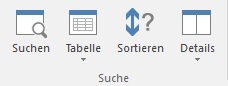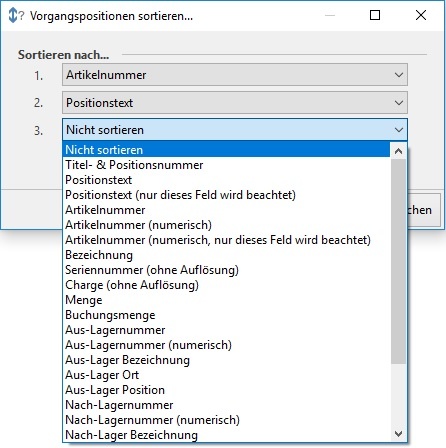...
In den nachfolgenden Kapiteln erhalten Sie Informationen über die Tabellenansichten sowie die wichtigsten Felder wie Position, Artikelnummer, Bezeichnung, Menge, Aus- und Nach-Lager, Liefermenge, Rabatt und Einzel- sowie Gesamtpreis.
Zusätze /
...
Zubehör
Wenn Sie in den Stammdaten eines erfassten Artikels Zusätze bzw. Zubehör mit dem Kennzeichen: "bei Fakturierung abfragen" hinterlegt haben, so werden die möglichen Zusätze bzw. Zubehör in einem separaten Fenster angezeigt. Weitere Informationen zur Verwaltung der Zusätze finden Sie im Kapitel: Artikel mit Zusätzen/ Zubehör .
| UI Button | ||||
|---|---|---|---|---|
|
Sortieren ...
Über die Tabellentools der Vorgangserfassung - Schaltfläche: SORTIEREN werden Ihnen die verfügbaren Sortier-Optionen zur Auswahl angezeigt.
Über drei Ebenen kann eine Sortierung festgelegt werden.
...
- Position
- Artikelnummer
- Bezeichnung
- Bestell-/Seriennummer
- Menge
- Lieferdatum
- Auftragsnummer
- Kostenstellennummer
- Weiterberechnen
Anzeige von "Bestand des Lagers (Info)" im Dropdown-Menü der Liefermenge
Diese Zeile wird dann ausgewiesen, wenn man eines der folgenden Buchungskennzeichen aktiviert hat und der Gesamtlagerbestand vom entsprechend eingegrenzten Lagerbestand abweicht:
- "Lagerbestand mit Auftragsnummer buchen"
- "Lagerbestand mit Kostenstellennummer buchen"
Beispiel:
Gesamtbestand beträgt 10 und Auftragsnummernbestand 2 → Zeile wird eingeblendet.
Gesamtbestand beträgt 10 und Auftragsnummernbestand 10 → Zeile wird nicht eingeblendet.
| UI Button | ||||
|---|---|---|---|---|
|
Anlage von Warenkorb-Datensätzen durch Drag & Drop im Register: POSITIONEN
Innerhalb des Fensters "Vorgang ändern" (bzw. erfassen) haben Sie auf dem Register: POSITIONEN die Möglichkeit, Warenkorb-Datensätze mittels Drag & Drop anzulegen.
Wählen Sie hierfür innerhalb des Positionsregisters die Schaltfläche: DETAILS und hier den Eintrag: WARENKORB.
Im folgenden können Sie nun einzelne Positionen der Tabelle zur Warenkorb-Erfassung in dieses Detail-Fenster ziehen - es öffnet sich darauf das Fenster: "Warenkorb-Datensatz neu erfassen".
Dabei werden folgende Werte vorbelegt: Artikelnummer Adressnummer (Standard-Lieferant), Lagernummer (aus Lager aus Vorgangsposition), Bezeichnung (aus Vorgangsposition) und Bestellmenge (gleich Menge der Vorgangsposition).
Sofern in den Buchungsparametern des Vorgangs die Option "Lagerbestand mit Auftragsnummer buchen" gesetzt ist, wird zusätzlich das Feld Auftragsnummer mit der der Vorgangsposition vorbelegt. Gleiches gilt auch für die Kostenstellennummer, hier ist das Kennzeichen "Lagerbestand mit Kostenstellennummer buchen" zu wählen. Sie finden die Einstellungen in den Parametern - Vorgänge und Zwischenbelege - Buchungsparameter.
Nach dem Speichern finden Sie den erfassten Eintrag im Bereich: EINKAUF - WARENKORB wieder.
Weitere Themen
...
| Children Display | ||
|---|---|---|
|